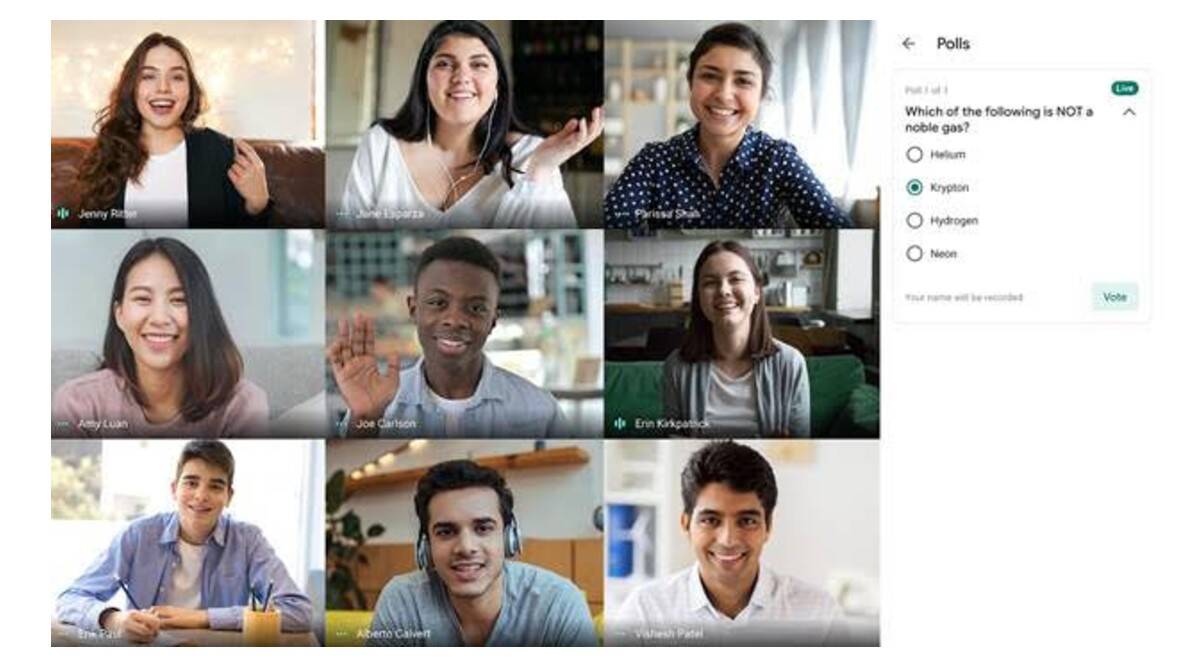Google Meet ही एक उत्तम सेवा आहे. लोक या अॅपचा वापर मीटिंगसाठी मोठ्या प्रमाणावर करतात. या कोरोनाच्या काळात अजूनही अनेक लोक घरून काम करत आहेत. म्हणूनच लोक या अॅपचा वापर व्हिडीओ कॉन्फरन्सिंग, मीटिंग, मुलाखत आणि व्हिडीओ कॉलवर एकमेकांशी बोलण्यासाठी करतात. हे अॅप तुम्हाला चॅट, व्हॉईस कॉल आणि व्हिडीओ कॉल करण्याचा पर्याय देते. गुगल मीट सेवेमध्ये अनेक चांगले फीचर्स आहेत जे लोकांनाही माहीत आहेत. पण आज आम्ही तुम्हाला गुगल मीटवर मीटिंग कशी शेड्यूल करायची ते सांगणार आहोत. जर तुम्हाला गुगल मीटचे हे फीचर माहित असेल तर ठीक आहे, पण जर तुम्हाला माहित नसेल तर सविस्तरपणे जाणून घ्या.
आर्काइव्हमधील सर्व बातम्या मोफत वाचण्यासाठी कृपया रजिस्टर करा
Already have a account? Sign in
Google Meet मध्ये मीटिंग कशी शेड्युल करावी
- संगणक/लॅपटॉप किंवा मोबाइलवर Google Meet अॅप उघडा.
- आता New Meeting च्या पर्यायावर क्लिक करा.
- आता तुम्हाला अनेक पर्याय दिसतील. यामध्ये Create a Meeting for Later, Start an Instant आणि Meeting Schedule in Google Calendar Google Calendar हे पर्याय समाविष्ट आहेत.
( हे ही वाचा: 5G सेवा सुरू होण्यापूर्वी 4G प्लॅनच्या दरात 30% वाढ; ‘या’ ग्राहकांना बसणार फटका)
- येथे तुम्हाला Create a meeting for later या पर्यायावर क्लिक करावे लागेल.
- यानंतर तुम्हाला एक लिंक मिळेल, ती लिंक कॉपी करा आणि ज्या सदस्यांसोबत तुम्हाला मीटिंग करायची आहे त्यांना पाठवा.
- आता या सगळ्यानंतर, जेव्हा तुम्हाला मीटिंग करायची असेल, तेव्हा तुम्ही त्या लिंकवर क्लिक करून सहभागी होऊ शकता.
- •याशिवाय, तुम्ही Google Meet अॅप उघडून, enter a Code or Link किंवा तेथे लिंक या पर्यायावर टॅप करून, दिलेल्या पर्यायावरील लिंक पेस्ट करून तुमची मीटिंग सुरू करू शकता.
- याशिवाय, तुम्ही Google Calendar मध्ये शेड्यूल वर क्लिक करून/टॅप करून Google Calendar वर जाऊ शकता.
- तुमच्या कॉम्प्युटर, लॅपटॉप आणि अँड्रॉइड स्मार्टफोनवर या उल्लेख केलेल्या पद्धती वापरून तुम्ही Google Meet मध्ये तुमची मीटिंग शेड्यूल करू शकता.
First published on: 05-08-2022 at 15:08 IST
मराठीतील सर्व तंत्रज्ञान बातम्या वाचा. मराठी ताज्या बातम्या (Latest Marathi News) वाचण्यासाठी डाउनलोड करा लोकसत्ताचं Marathi News App.
Web Title: How to schedule a meeting in google meet learn in detail gps